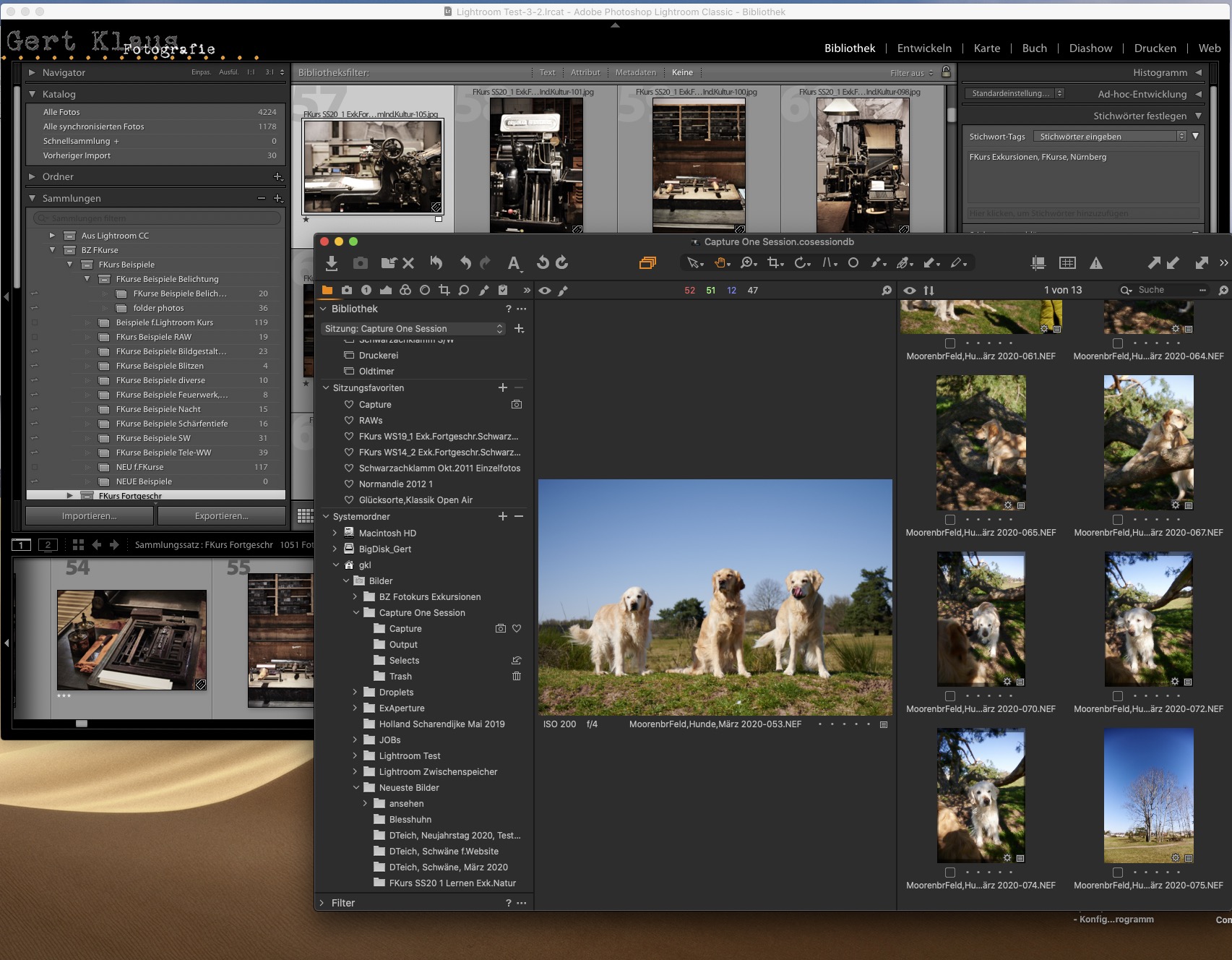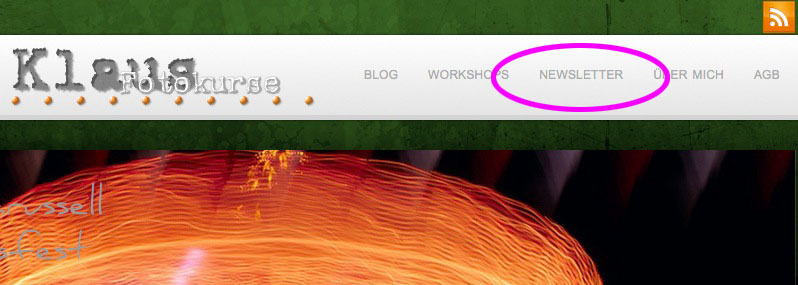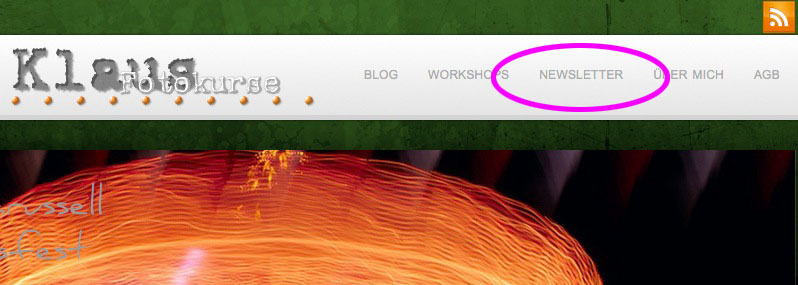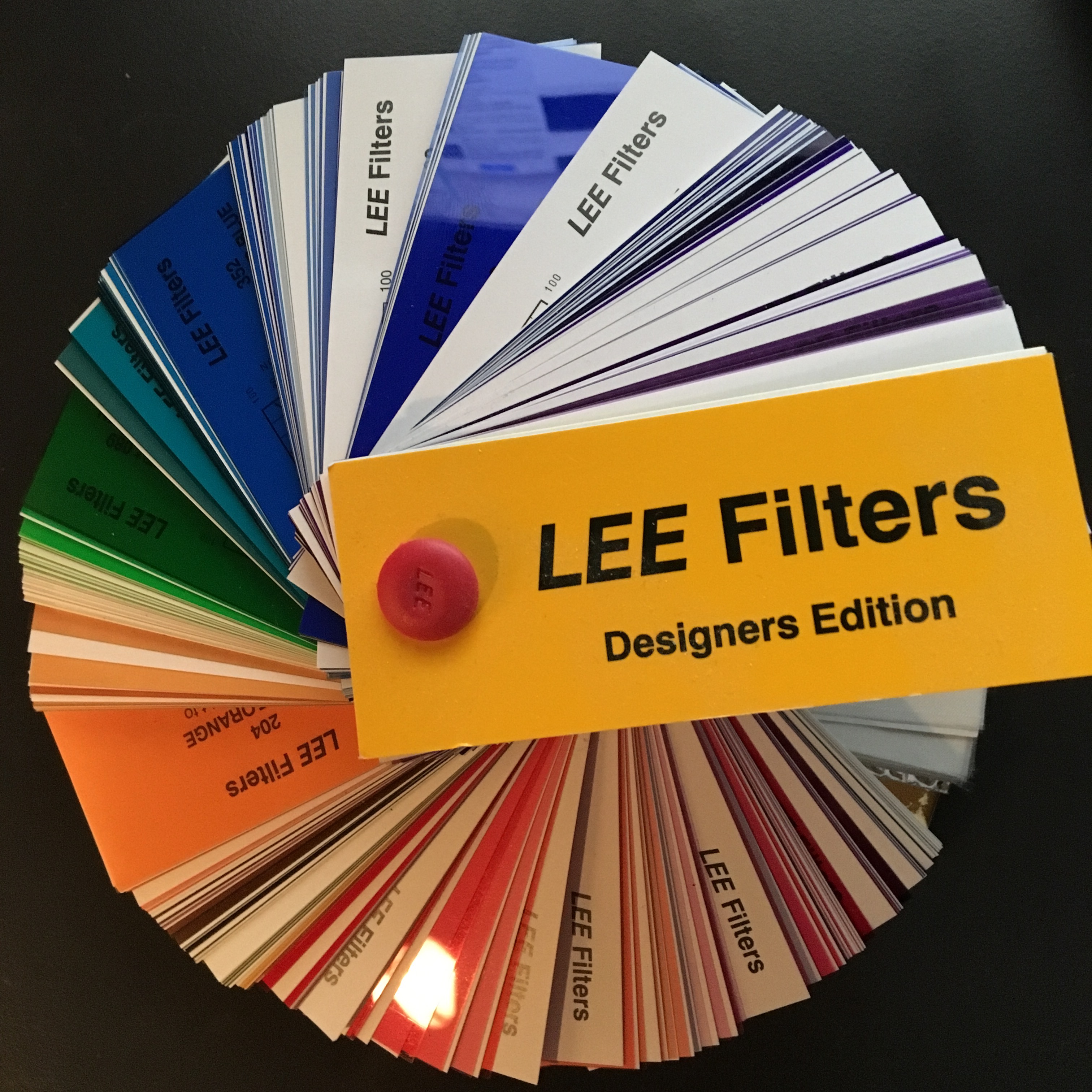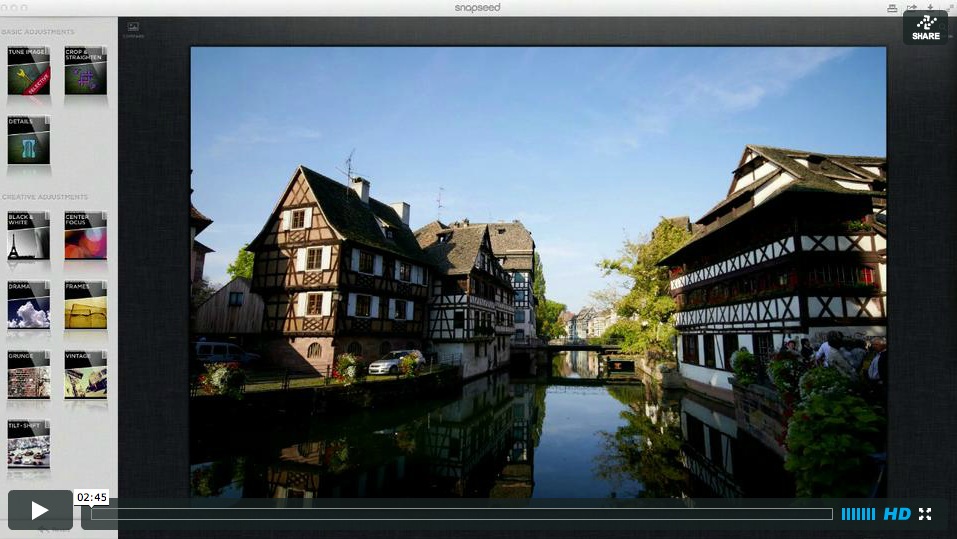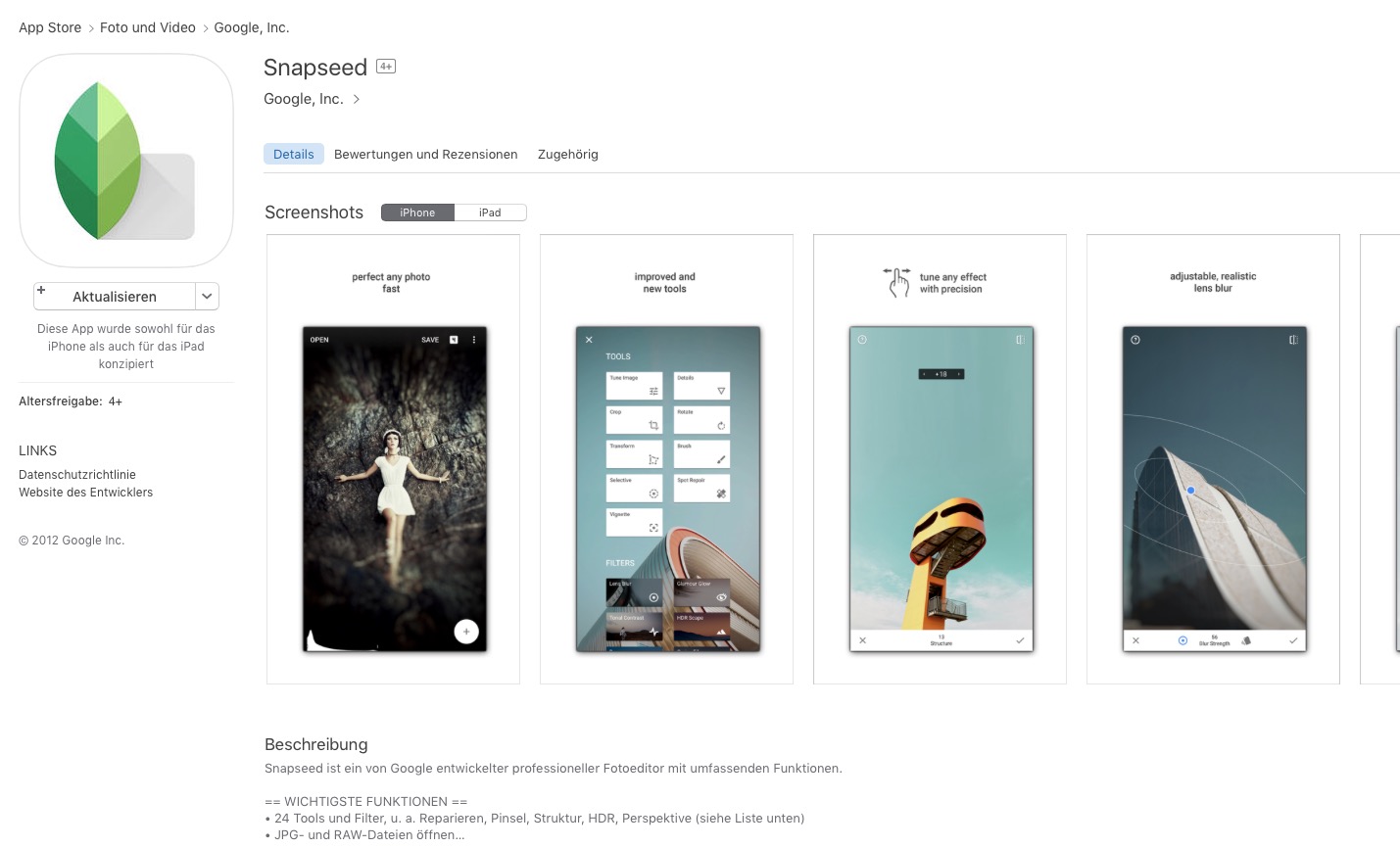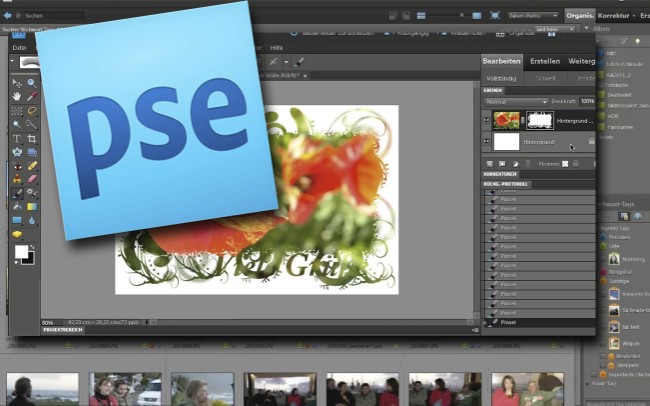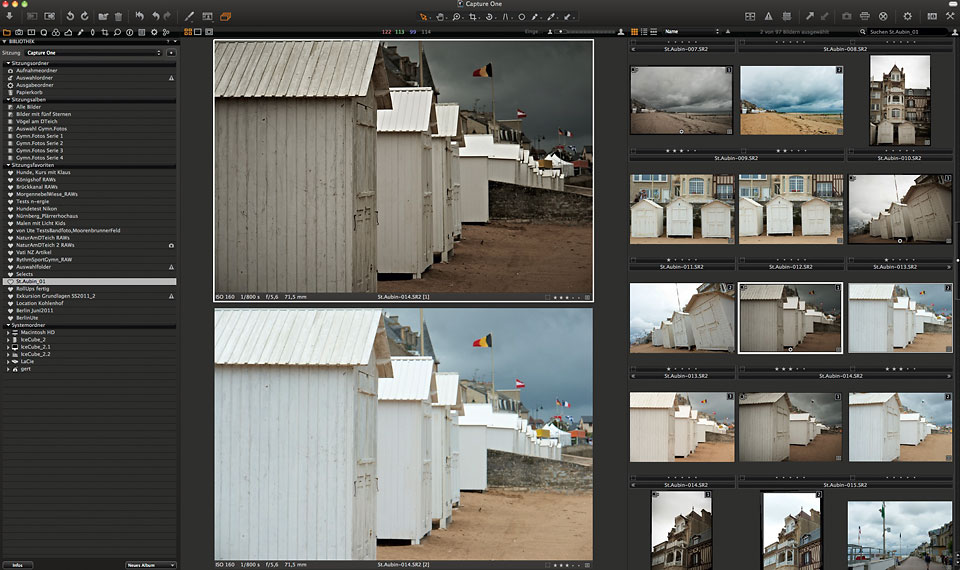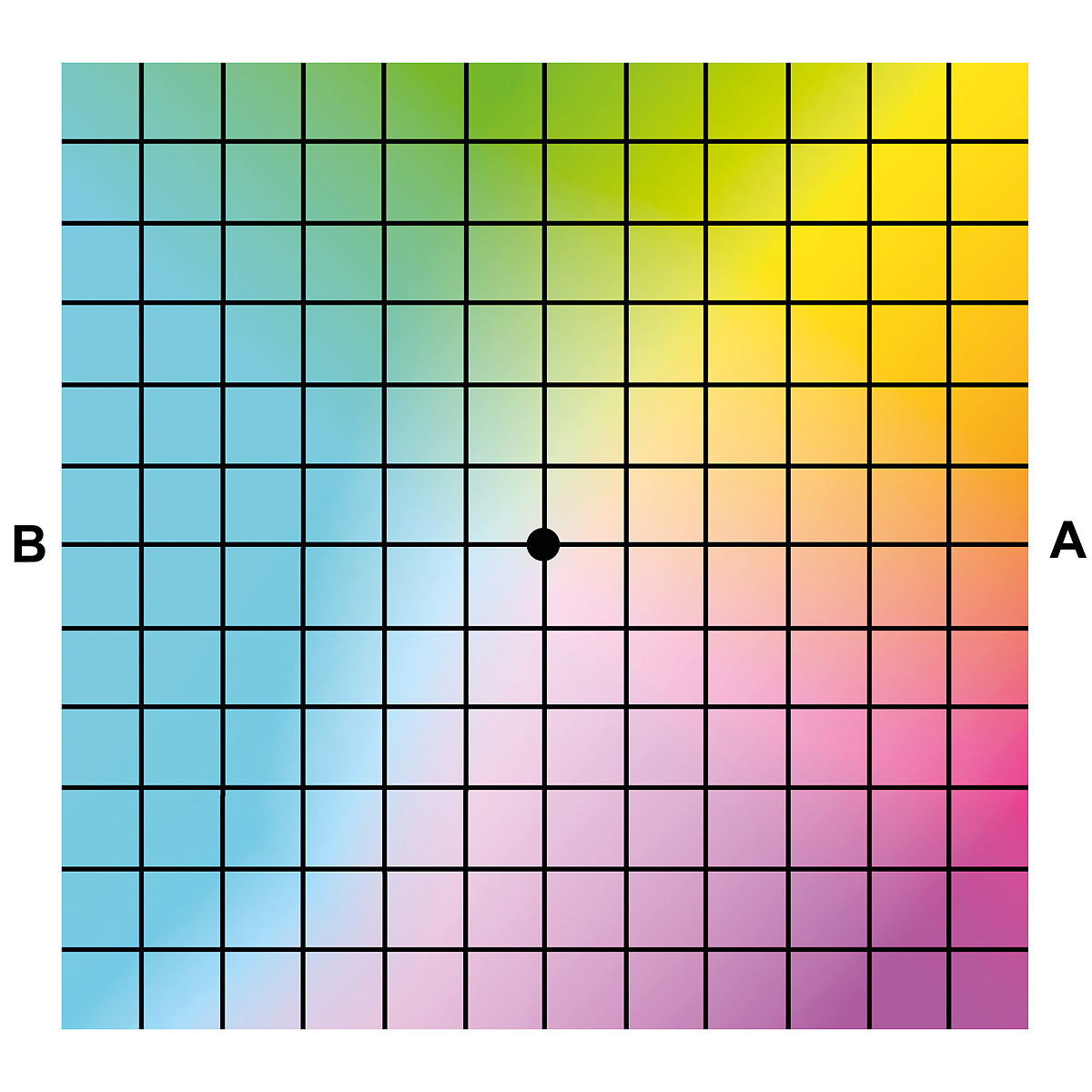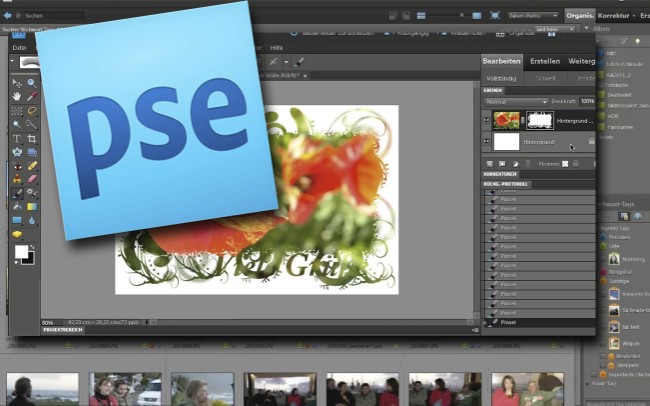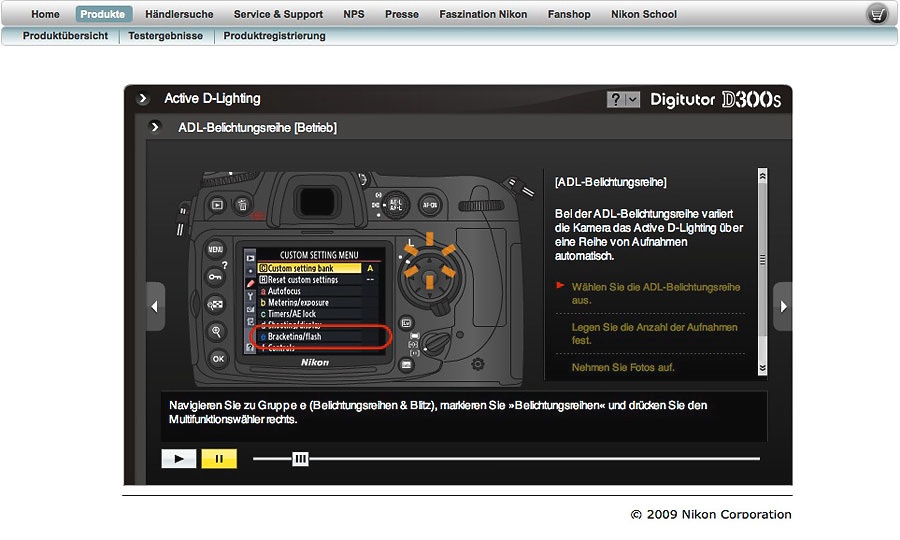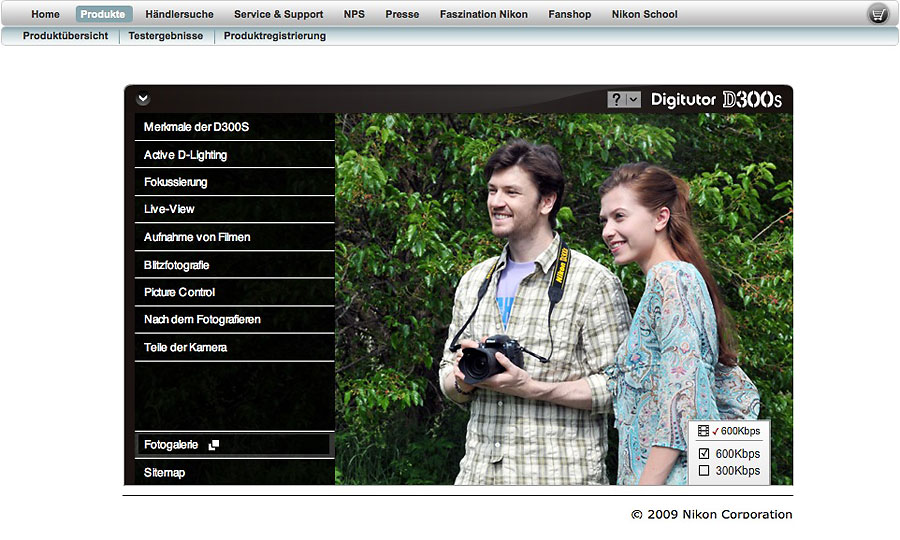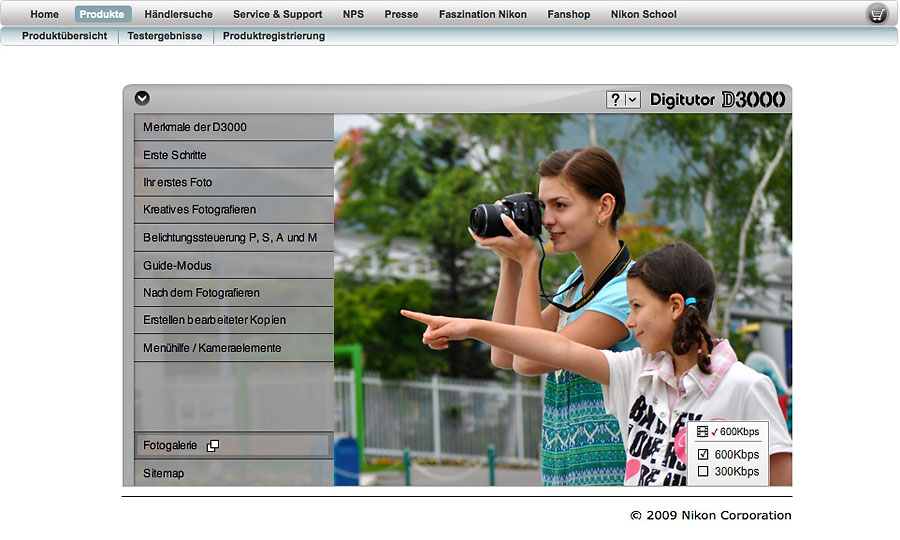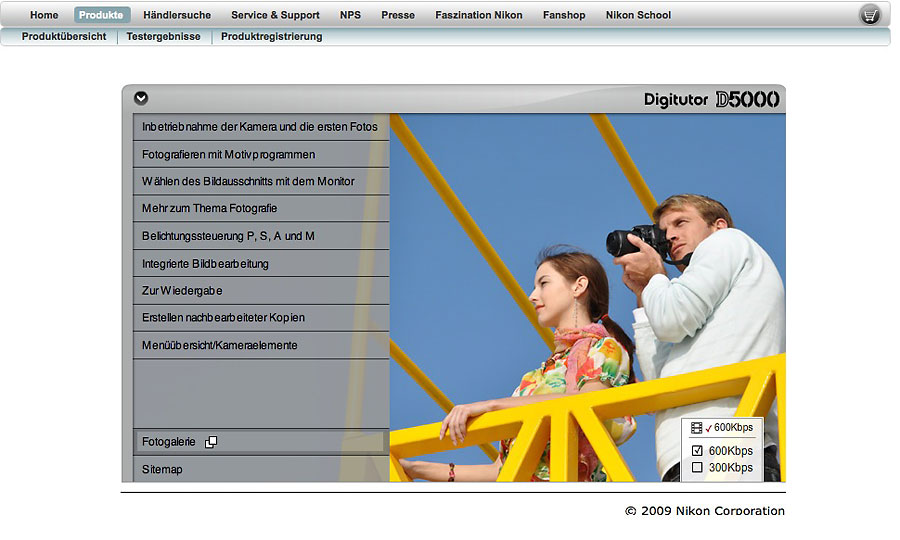Bäume mit Blitz und Taschenlampe beleuchtet
Schon lange überlege ich, wie ich besonders skurrile Bäume am Moorenbrunnfeld so fotografieren kann, dass ihre Einzigartigkeit herausgestellt wird. Sie stehen halt meist bei anderen Bäumen, und mit selektiver Schärfe ist da nicht viel zu machen, bei der Distanz zu so großen Objekten erscheint alles scharf.
Bei den Nachtexkursionen meiner Fotokurse zeige ich normalerweise, wie man Objekte mit einer kräftigen Taschenlampe beleuchten kann. Leider ist der Effekt in der gut ausgeleuchteten, nächtlichen Innenstadt nicht besonders spektakulär. Aber auf dem nächtlichen Feld kann man durchaus eine Minute oder mehr belichten, und nur den Baum beleuchten, den man fotografieren möchte.
Es sollte allerdings schon recht dunkel sein, wenn die Sonne im Mai gegen 21.00 Uhr untergeht, bekommt man erst etwa um 21.30/22.00 Uhr diese langen Belichtungszeiten, ohne dass das Tageslicht zuviel Helligkeit hat.
Die Fotos mit dem dramatischen Himmel entstanden mit meinem Akkublitz auf einem Stativ. Ich nehme aber an, das geht auch, indem man mit dem externen Systemblitz, den man dann in der Hand hält und manuell auslöst, auf den Baum richtet.
Technik:
Wenn ich blitze, hatte ich meinen Blitz auf voller Leistung, 1/50 Sekunde, ISO 200, Blende 8. Das war dann kurz nach Sonnenuntergang.
Gegen 21.30 Uhr habe ich dann etwa eine Minute belichtet, bei ISO 200 und Blende 22. Das geht nur, wenn man die Kamera auf „B“ („Bulb“) stellt, sodaß man ungegrenzt lange belichten kann, solange man den Auslöser drückt. Einstellen kann man an den Kameras in der Regel nur eine Zeit von 30 Sekunden ( 30″, im Display).
Als Auslöser hatte ich einen Funkauslöser von Rollei, den kann man auch für Intervallaufnahmen programmieren um zum Beispiel bei Gewitter Blitze zu fotografieren. Es gibt aber sicher noch andere Auslöser, die man arretieren kann. Manche Kameras beherrschen auch die Langzeitaufnahme „T“, wie „Time.“
Die Kamera spielt keine Rolle. Das geht mit den meisten DSLR oder System- oder Bridgekameras.
Der Blitz:
Entweder ihr habt einen (schon etwas leistungsfähigen, großen) Systemblitz – oder – Ich benutze einen Akkublitz, mit dem ich auch Hochzeiten oder „on location“ fotografiere. Hört sich teurer an, als es ist. Mein Blitz ist ein „Godox Witstro.“ Man kriegt ihn für den Preis eines großen Systemblitzes. Im Gegensatz dazu kann man Vorsätze zum Licht streuen anbringen, und er hat eine Stativhalterung. Cool ist, wenn man sich auch den passenden Funkauslöser kauft, mit dem kann man den Blitz drahtlos synchronisieren (er blitzt, wenn man die Kamera auslöst) und man kann die Leistung fernsteuern. Toll, wenn der Blitz so hoch auf dem Stativ steht!
Einen stabilen (spart nicht am falschen Fleck!) „Schirmneiger“ (weil man einen Schirm anbringen kann) habe ich von Manfrotto.
Da ich alleine unterwegs war, hatte ich ein großes, stabiles „Manfrotto-Stativ“ dabei, da hängt auch das Akkuteil des Blitzes dran und man kann es auf ca. 4 Meter ausfahren.
Die Taschenlampe:
Habe ich eine neue, mit LEDs, nur halb so groß wie die von meinen Exkursionen von ALDI. (Bei der hält der Akku nach all den Jahren nur noch wenige Minuten.)
Die neue hat angeblich 6.000 Lumen (SEHR hell!) und kommt von Amazon.